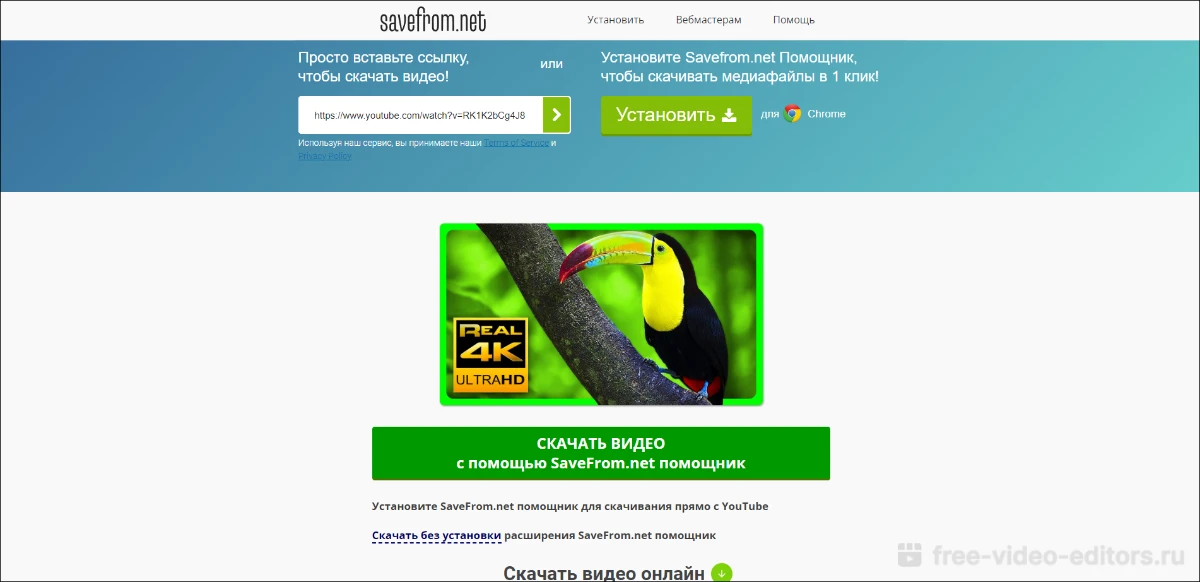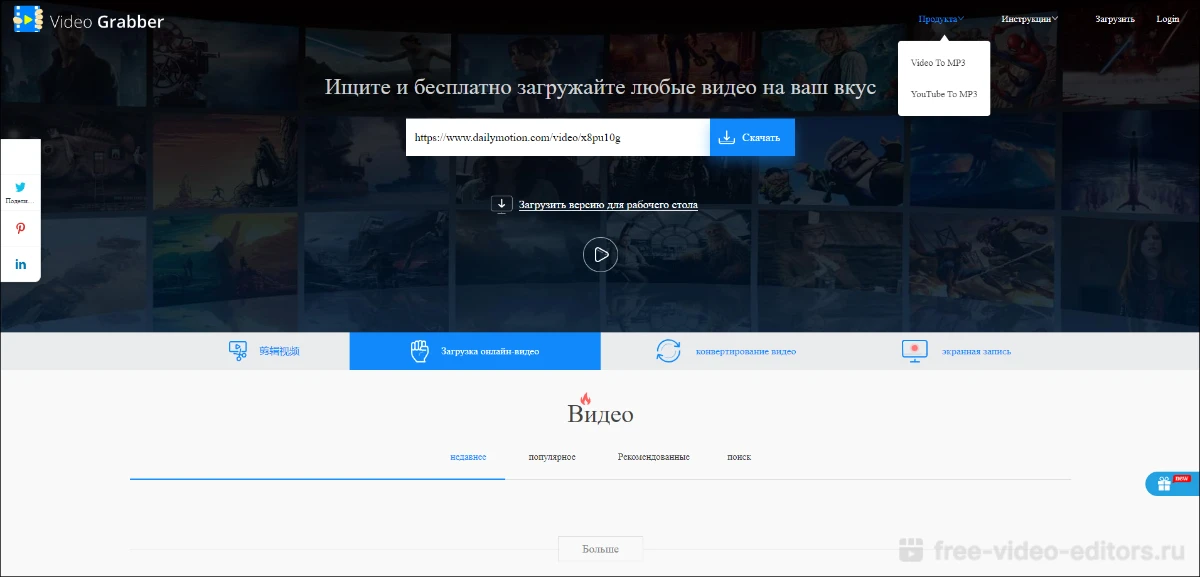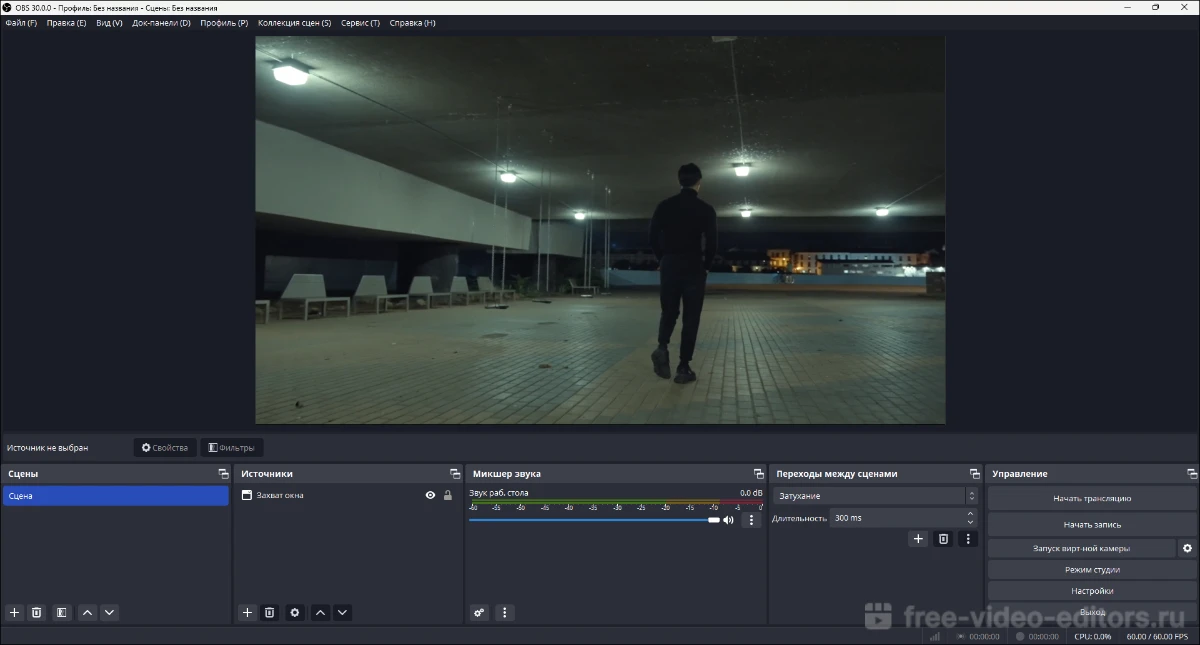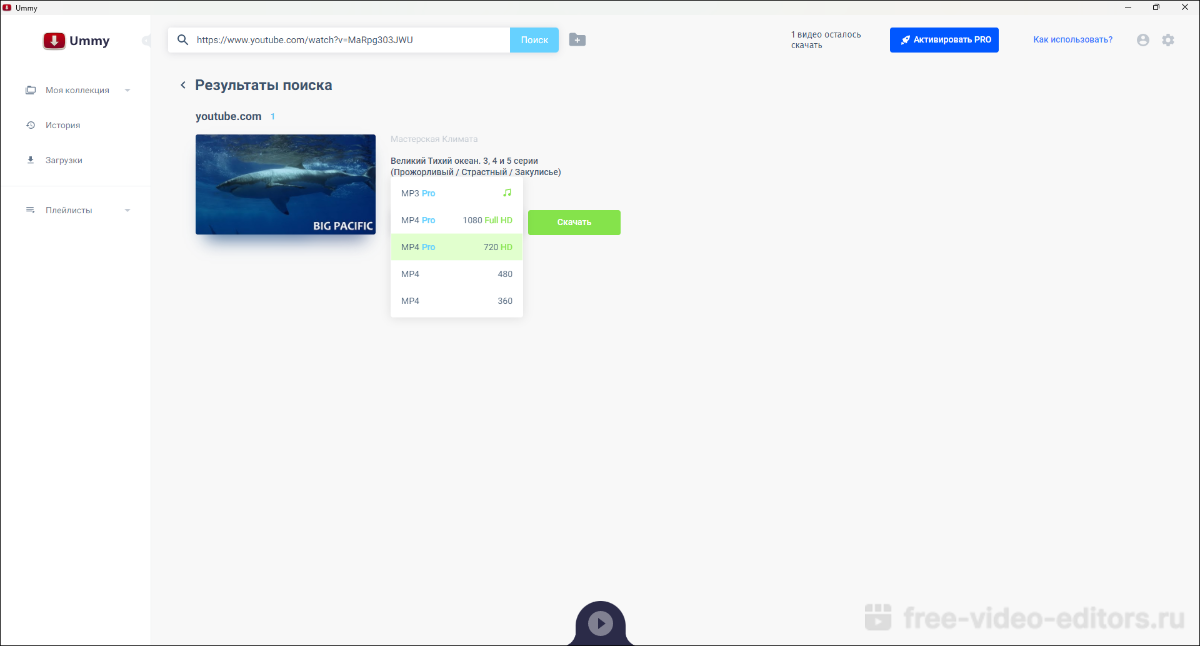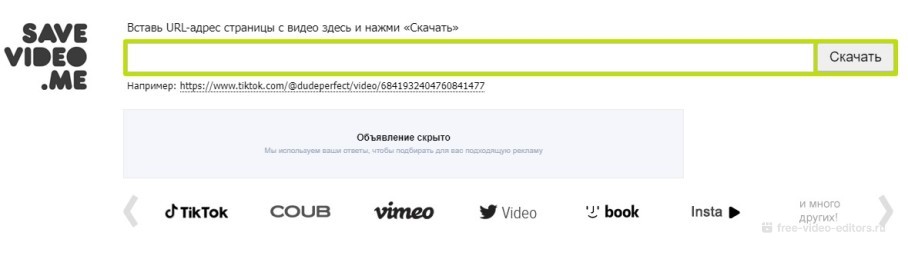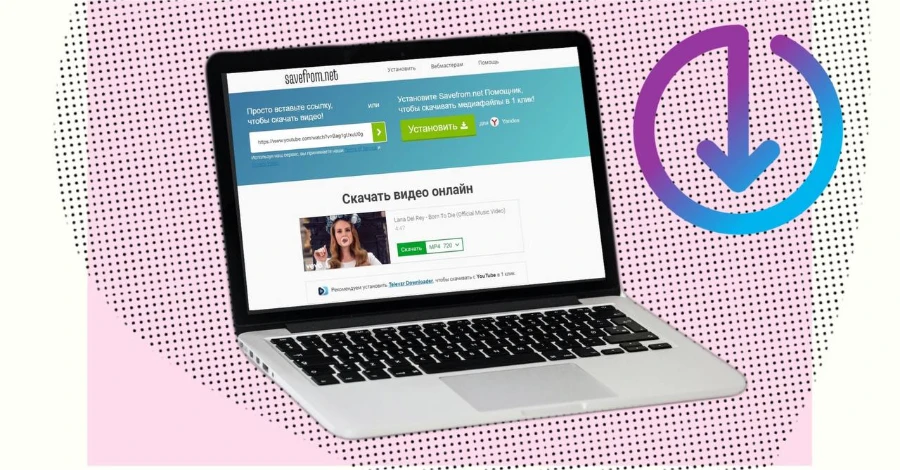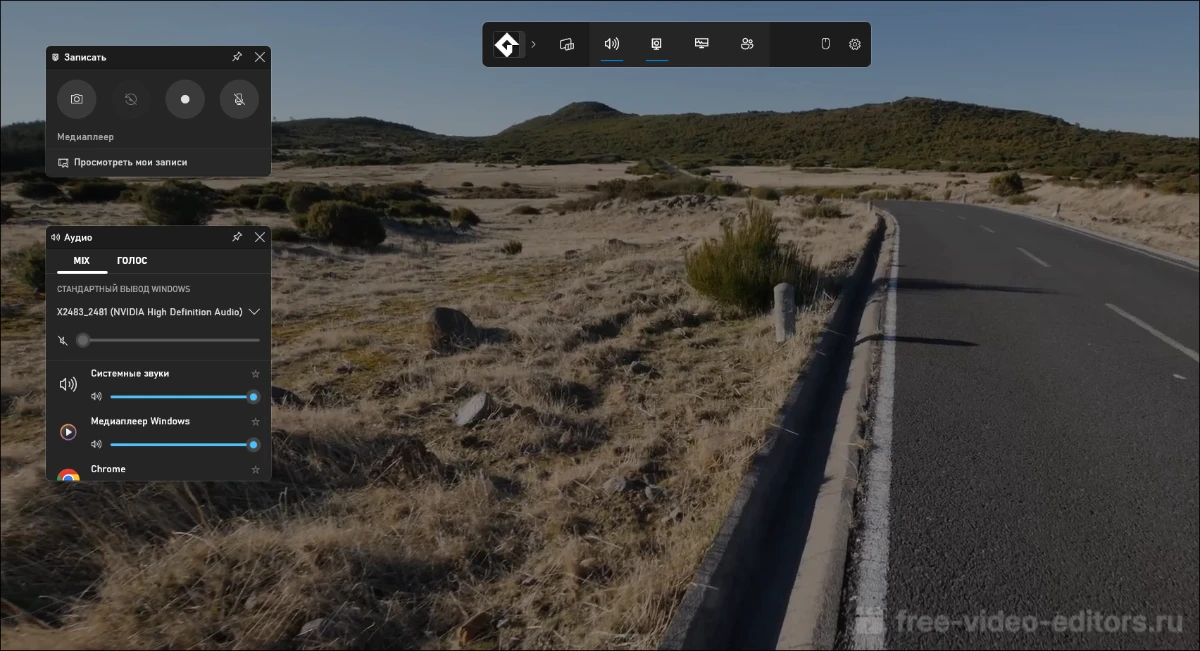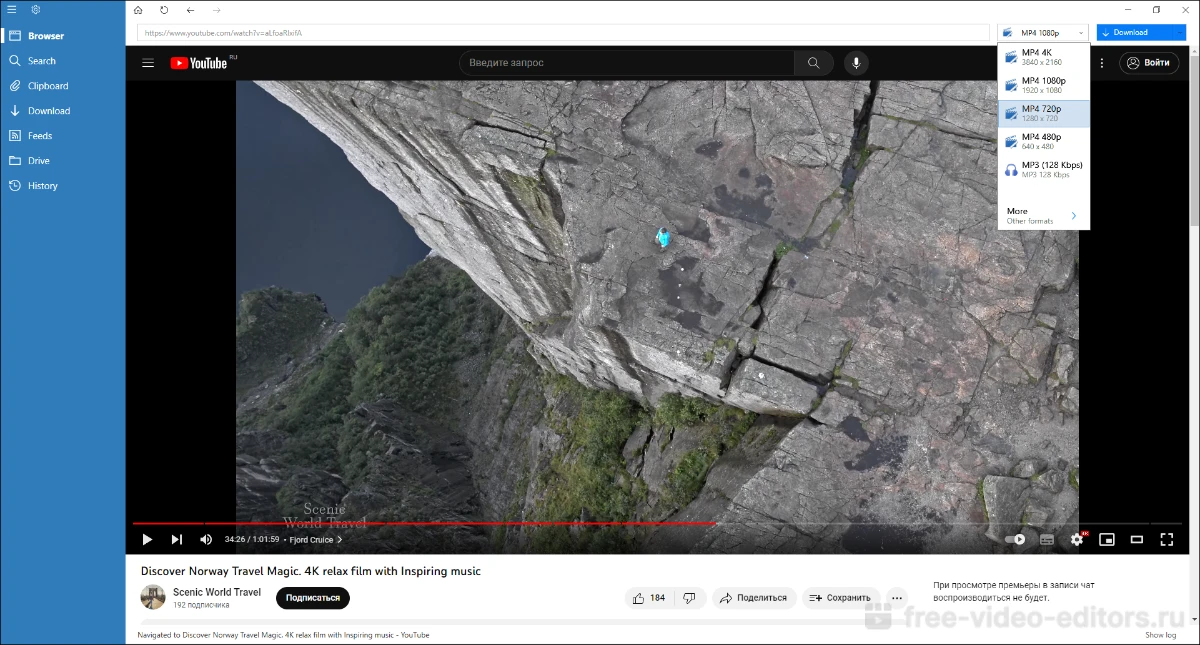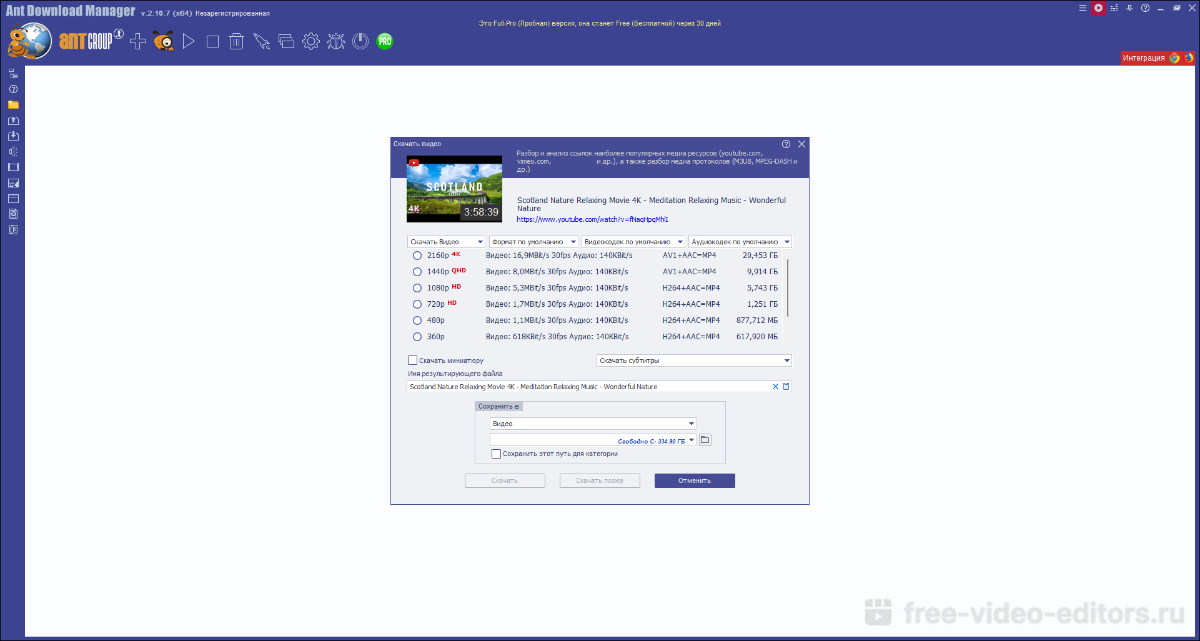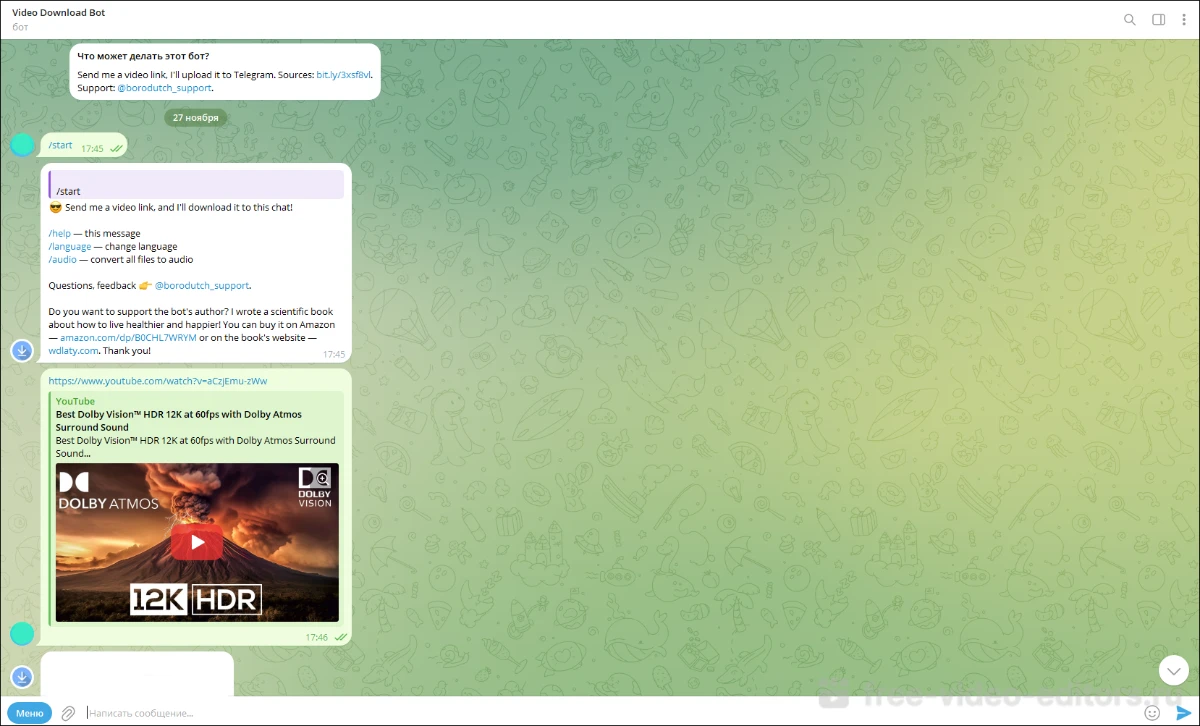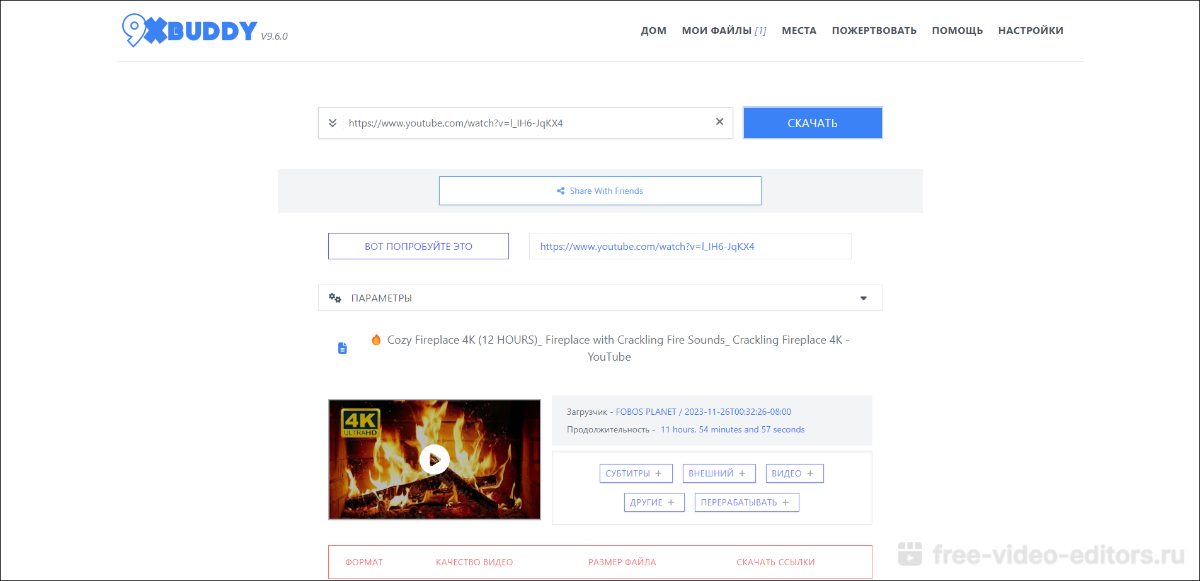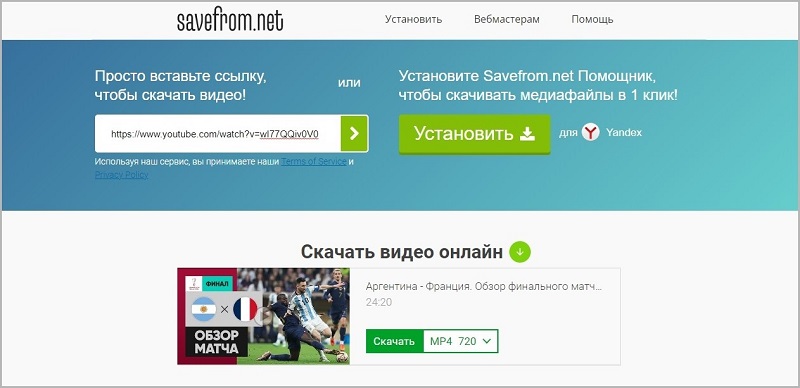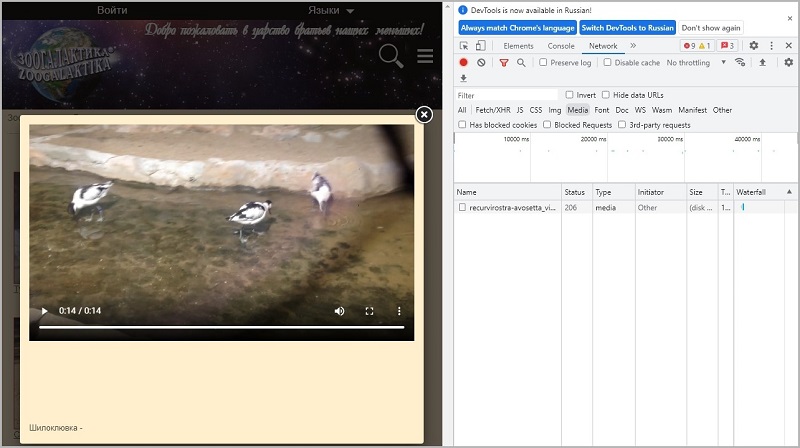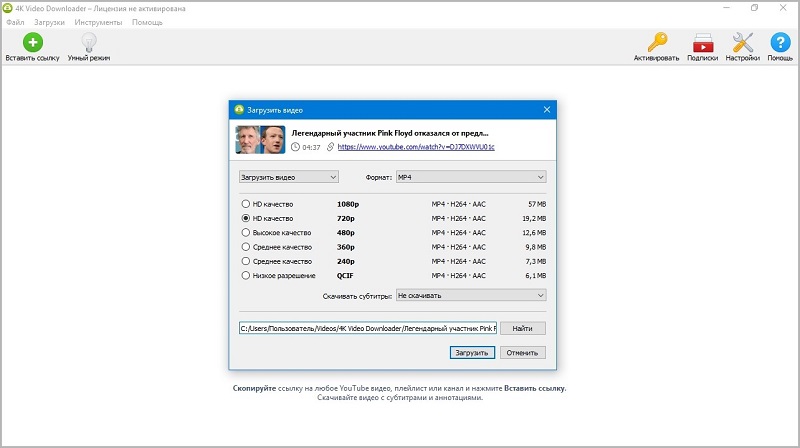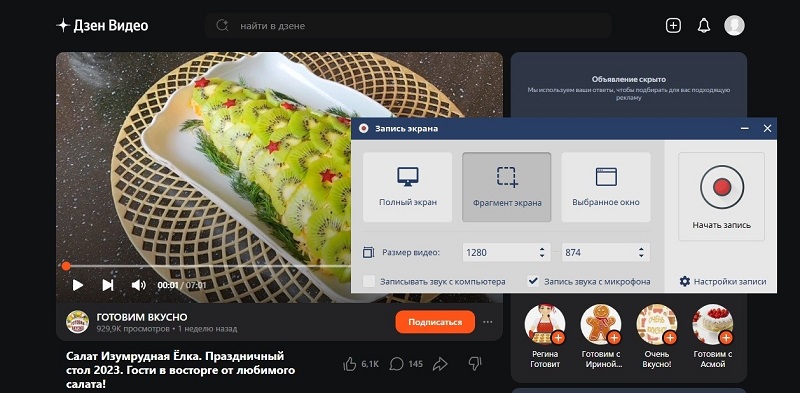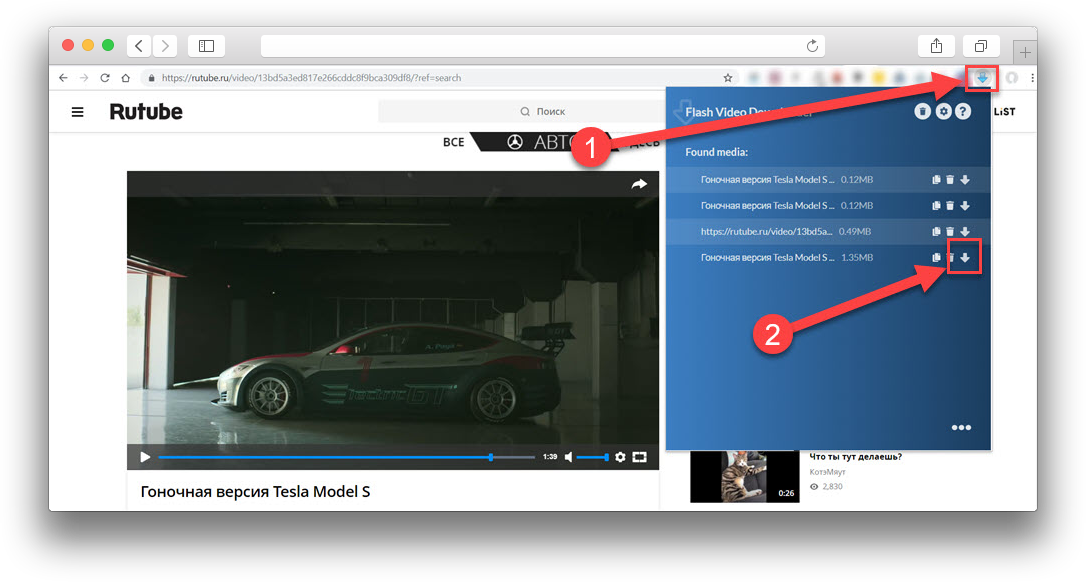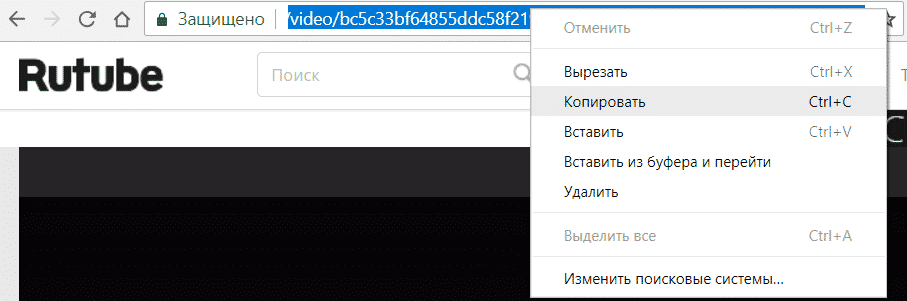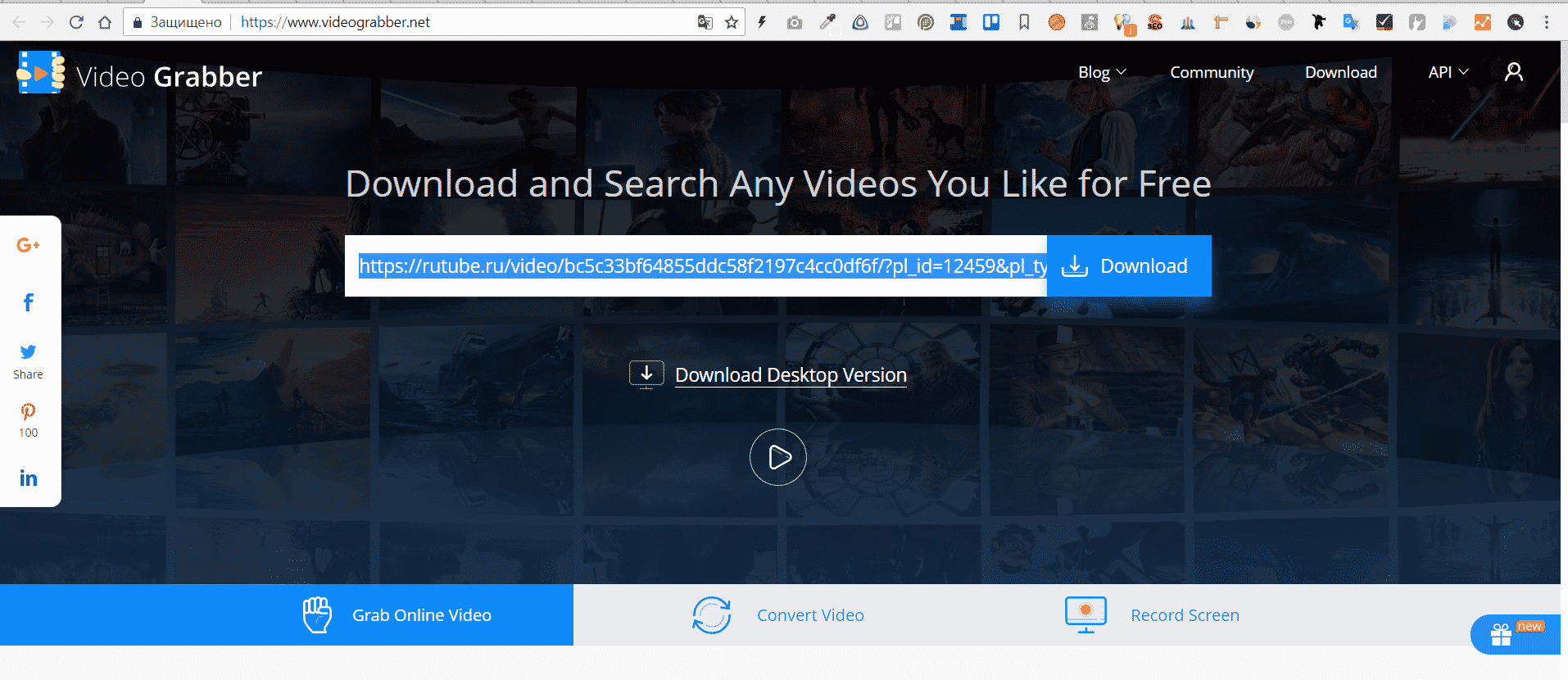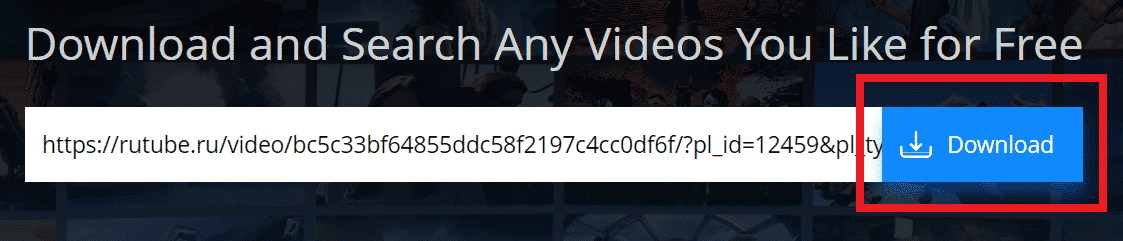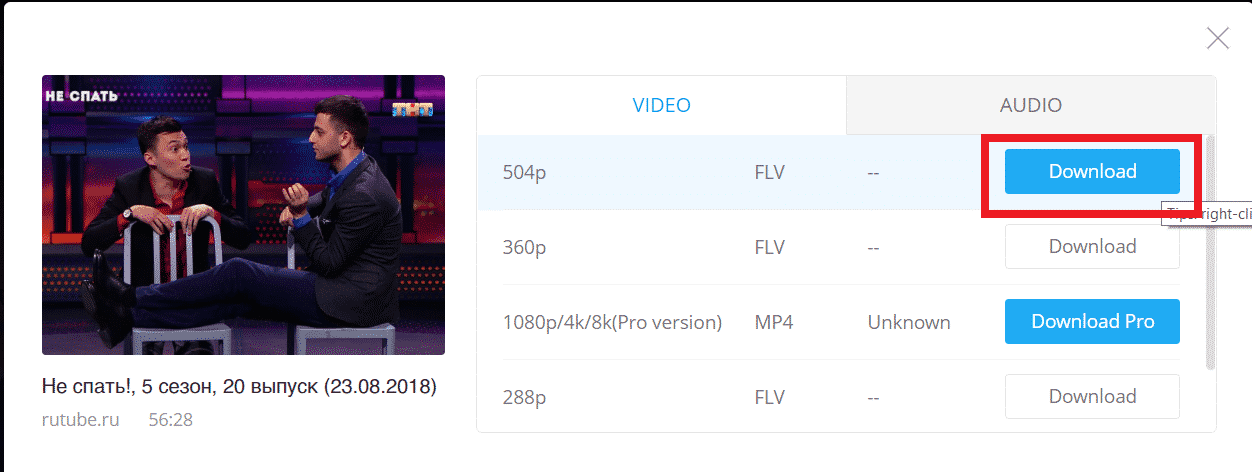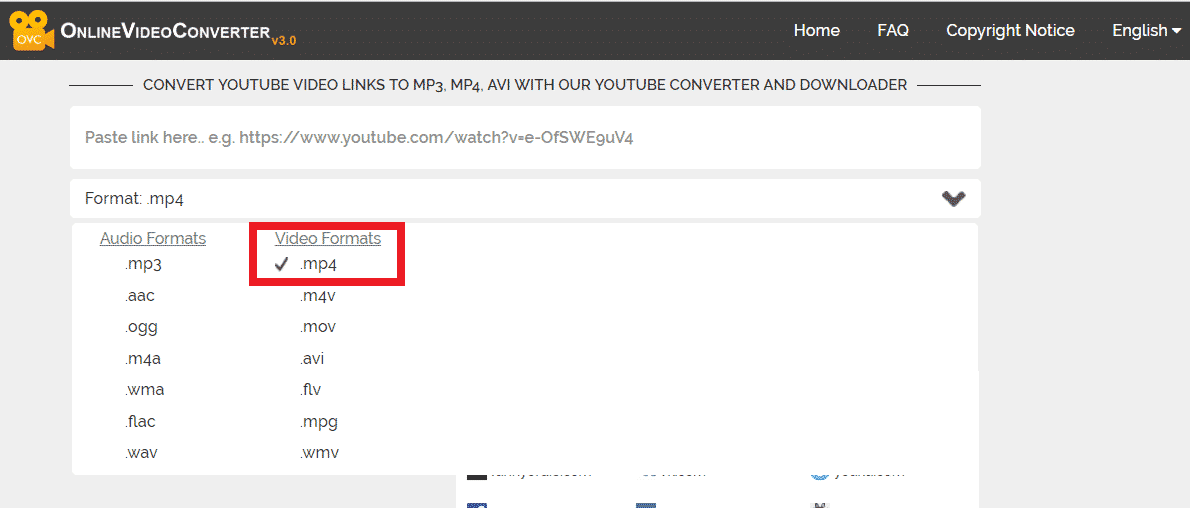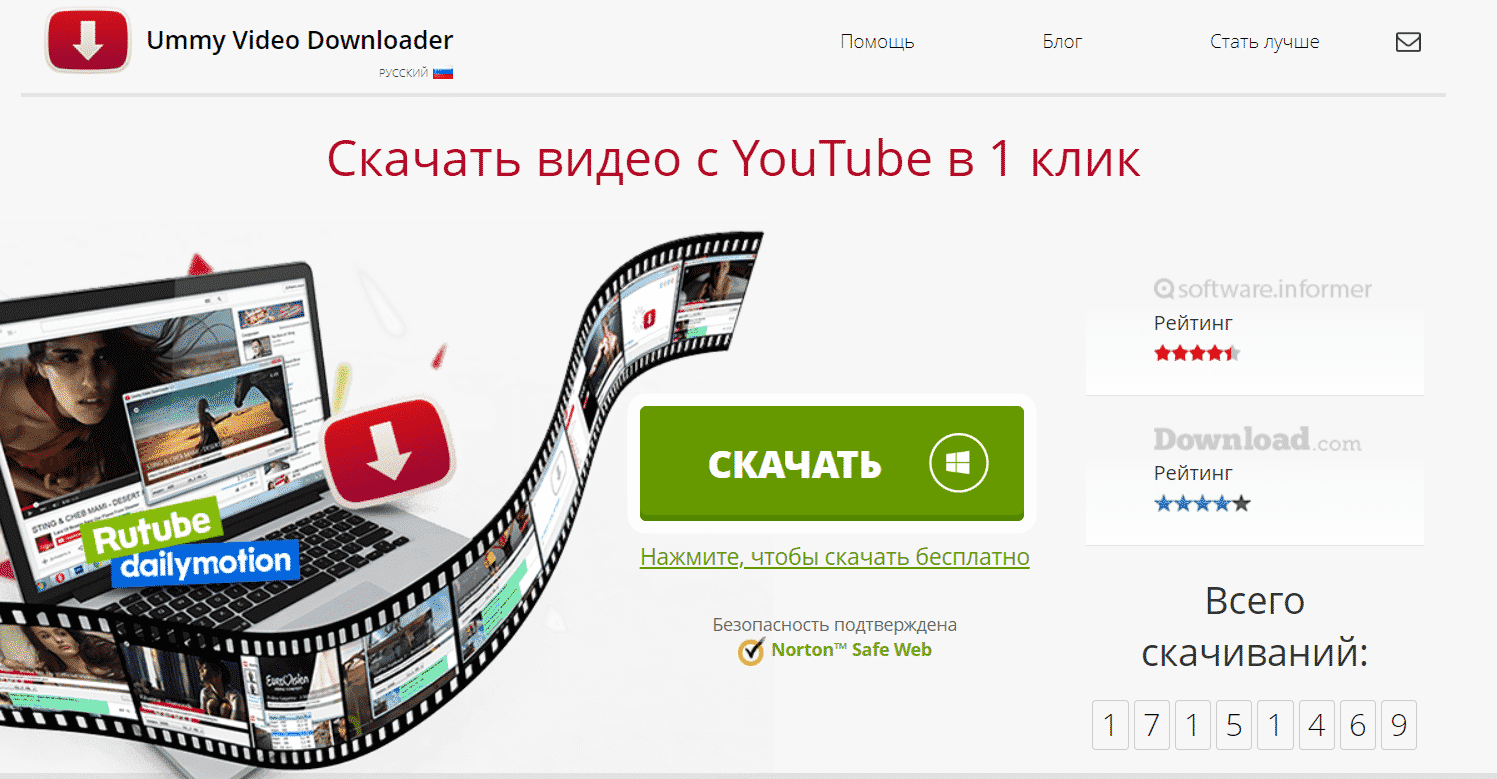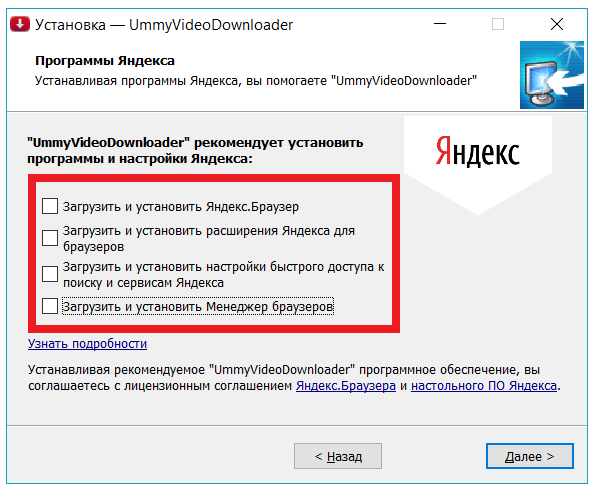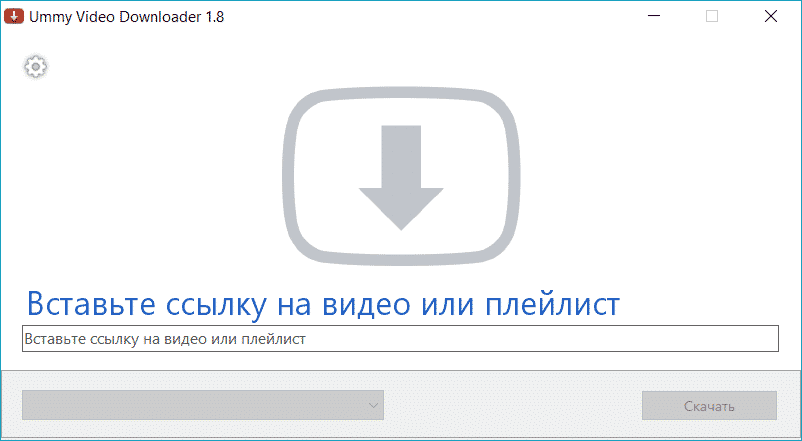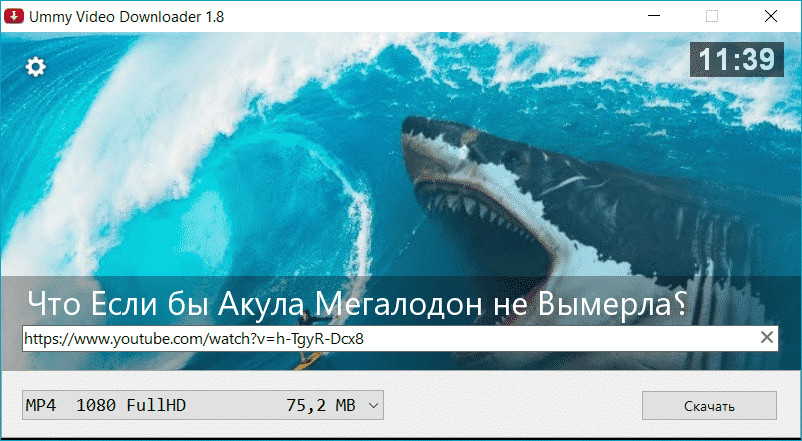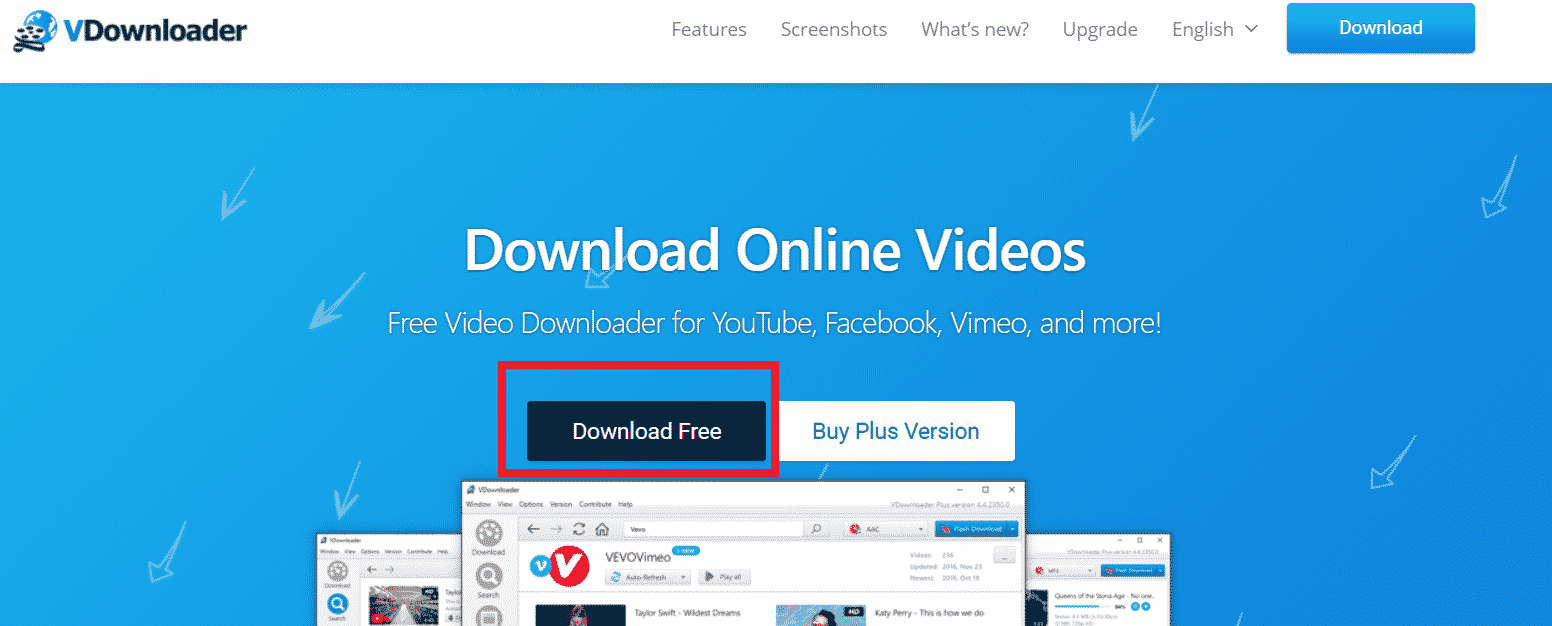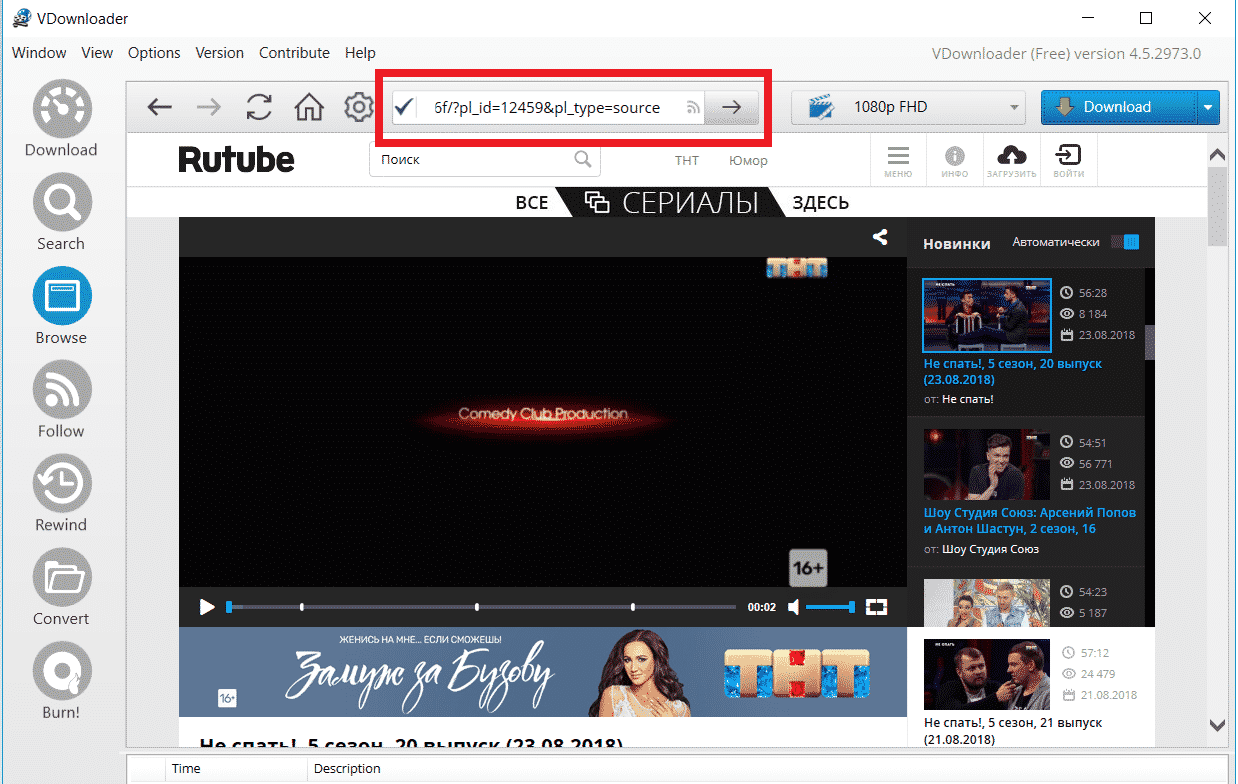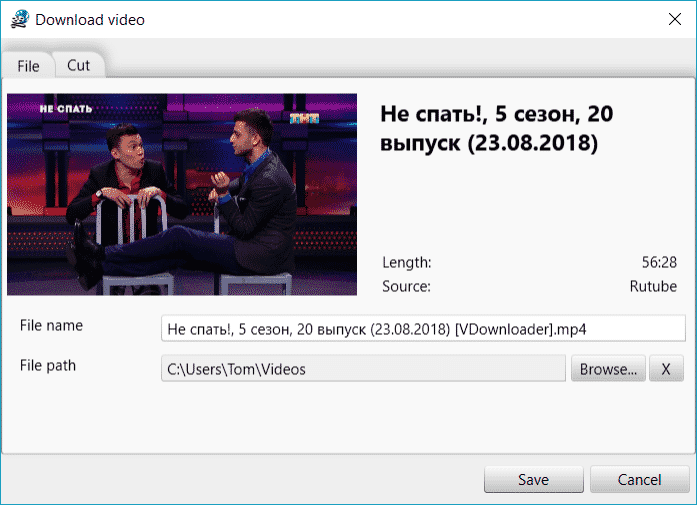Иногда случается, что видео на YouTube или ВК, которое вы хотели посмотреть позже, внезапно пропадает. К
сожалению, видеоролики в интернете часто удаляются, и, если вы планируете отложить просмотр фильма,
возможно, через неделю вы не обнаружите его в своей коллекции. Лучшее решение в этом случае – сохранить
видеофайл на компьютер. В этой статье мы рассмотрим, как скачать видео с любого сайта через специальные ПО
или онлайн по ссылке.
Видео – это творческий труд, который охраняется законом об авторских
правах. Не все создатели видеоконтента разрешают скачивать их видеоролики. Во избежание проблем
следует скачивать только ролики с лицензией Creative Common (CC). Использование других роликов
является нарушением закона, и мы категорически не советуем делать это.
Выгружаем видео с помощью записи экрана
Рекомендуем
Экранная Студия
Единственным решением, которое гарантирует скачивание абсолютно всех роликов из сети, будет снятие экрана ПК. Для сохранения платных и защищенных потоковых клипов
воспользуйтесь рекордером Экранная Студия. Он позволит скачать фильм с сайта, получить видеоуроки с Геткурс, извлечь посты с YouTube и т.д.
Приложение позволит записать весь монитор или только указанный фрагмент, одновременно захватить аудио с микрофона и динамиков компьютера.
Во встроенном редакторе будет возможность вырезать лишние моменты, настроить громкость звука, обрезать водяные знаки.
Полученный ролик вы сможете экспортировать в Full HD-качестве в MP4, MKV, MOV и других форматах.
Преимущества Экранной Студии:
- можно соединить фильмы и видеоклипы с файлами с ПК, видеозаписью с веб-камеры, аудиотреками с жесткого диска;
- позволяет разделить видеоряд на несколько частей и вырезать рекламные вставки, зависания, моменты со всплывающими уведомлениями;
- предлагает готовые профили для адаптации видеофайла к требованиям YouTube, ВКонтакте и других площадок;
- дает регулировать соотношение сторон картинки, видеокодек, кадровую частоту.
Как вытащить нескачиваемый видеоролик с помощью Экранной Студии:
- Настройте параметры снятия. Откройте софт и щелкните по «Записать видео с экрана». Установите полноэкранный режим съемки. Поставьте галочку рядом с «Записать звук с компьютера».
- Запустите видеозапись. Примените функцию «Начать запись». Выведите видеоклип на весь монитор. Для паузы зажмите клавишу F8. Для остановки процесса коснитесь кнопки F10.
- Экспортируйте видеофайл. Воспользуйтесь опцией «Сохранить видео». Выберите предустановку «Сохранить HD-видео». Укажите кодек и другие свойства.
Загрузите Экранную Студию бесплатно для Windows 11 и ниже. Рекордер предлагает простое управление на русском и подходит новичкам.
Скачать бесплатно

Скачиваем видео с сайта без программ
Catchvideo.net
Англоязычный инструмент, позволяющий сохранять видеоролики с большинства популярных сайтов, кроме русских
видео-хостингов. Отличается предельно минималистичным оформлением, поэтому даже отсутствие русского языка
не должно ввести вас в затруднение.
Сервис распознает все варианты скачивания и выдает список форматов и разрешений, если видеоклип был
загружен на оригинальный хостинг в различных вариациях. А вот скачать ролики с авторским правами здесь не
удастся – сайт относится к нарушению закона очень строго.
- В поле для скачивания введите ссылку нужного видеоклипа и нажмите кнопку «Catch».
- Если видео не защищено авторскими правами, то сервис выдаст вам список вариантов загрузки.
- Чтобы увидеть все варианты, кликните «Show more».
- Выберите подходящее разрешение и нажмите правой кнопкой мыши по кнопке «Download».
- Выберите «Сохранить ссылку как» и укажите папку и название, затем кликните «сохранить».
Помимо обычного метода, CatchVideo предлагает десктопный загрузчик и браузерное расширение. Также на
сайте можно найти информацию по скачивании видеороликов с YouTube на телефон с Android.
VideoGrabber
VideoGrabber включает в свой список сотни сайтов с потоковым видео. Среди них – YouTube, DailyMotion,
Twitch, Lynda и множество других. Скачивание совершается в один клик, после чего вы можете выбрать все
доступные форматы или при желании сразу преобразовать файл во встроенном конвертере. Сервис поддерживает
загрузку HD-видео и умеет вытягивать ссылку на прямой эфир. Сайт не требует регистрации и не имеет скрытых
премиум-опций или ограничений. Сохранить видеофайлы можно через онлайн-загрузчик либо установить на
компьютер приложение.
- Вставьте URL-адрес нужного клипа в строку скачивания.
- Нажмите «Скачать» или «Download».
- Дождитесь, когда сервис проанализирует ссылку.
- Выберите вариант загрузки: формат и разрешение.
- Указываете папку, в которой сохранится ролик, и ждите завершения.
В последнее время на сайте участились ошибки и отказы скачивания. Это
связано с тем, что сервис использует технологию flash, которая была недавно отключена во всех
браузерах.
Savevideo.me
Данная площадка поможет скачать клипы по URL с более чем 25 сайтов, в том числе Вимео, Coub, Тик Ток и множества других. А вот ссылки с YouTube сервис не распознает, как и русские
сервисы наподобие Рутуб, ВК и Одноклассников. В отличие от предыдущих вариантов, здесь вы не сможете
выбрать качество или переформатировать файл – сервис выдает одну ссылку, обычно в формате MP4. Функционал
сайта полностью бесплатный и не требует регистрации.
- Сохраните в буфер обмена ссылку на видеоролик.
- Перейдите на сайт и в строку поиска вставьте скопированный URL.
- Кликните по кнопке «Скачать». Появится миниатюра клипа с короткой информацией.
- Правой кнопкой мыши щелкните по строчке «Скачать видео файл» и выберите опцию «сохранить ссылку как».
- В окне экспорта укажите папку и при необходимости переименуйте файл.
- Нажмите «Сохранить».
SaveVideo полностью переведен на русский язык, а еще он позволяет загрузить видеоклипы при помощи
браузерной закладки. Для этого нужно кликнуть по строчке «Быстрый способ скачивания файлов» и перетащить
кнопку Save Video Me на панель закладок. После этого вы сможете быстро открыть загрузчик, находясь на
любом сайте.
SaveFrom.net
SaveFrom – русский сервис-загрузчик, позволяющий сохранить на ПК видеоролики с YouTube, ВКонтакте,
Vimeo без программ. Пользователи могут выбирать качество и формат скачиваемого файла, а также
при желании сохранить только музыкальную дорожку. Сайт прост и удобен в управлении и предлагает
пользователям сразу несколько вариантов сохранения. Нужный клип можно скачать через веб-интерфейс на
сайте, напрямую с YouTube или другого ресурса, добавив к адресу специальную команду. Также сервис
предлагает пользователям скачать расширение для всех популярных браузеров.
- Откройте для просмотра нужный клип. Кликните по адресной строке браузера и нажмите Ctrl + C, чтобы
копировать ссылку. - Вернитесь на сервис и вставьте в специальную строку скопированный URL.
- Нажмите иконку в виде стрелочки.
- Разверните список вариантов рядом с миниатюрой клипа и выберите подходящее расширение и качество.
- Нажмите «Скачать». Ролик в выбранном формате сохранится в папку «Загрузки».
Сайт не требует оплаты за свои услуги, но запрещает скачивать клипы высоком разрешении со звуком. Для
этого требуется установить на ПК специальную программу.

Сохраняем видео с интернет сайта с помощью браузеров
Video DownloadHelper
Video Download Helper – это расширение, с помощью которого можно сохранять на компьютер видеофайлы через
Гугл Хром, Яндекс Браузер и др. Любители онлайн-трансляций особенно оценят этот инструмент за возможность
вытащить ссылку на прямой эфир, который невозможно скачать обычным способом. Расширение также включает в
себя такие полезные опции, как блокировка навязчивой рекламы, переименование файлов, скачивание с помощью
горячих клавиш.
- На главной странице сервиса выберите тип расширения (пользователи Яндекс.Браузера должны выбрать
Chrome). - Сервис откроет лендинг из официального магазина расширений вашего браузера.
- Установите аддон и перейдите на страницу с видеоклипом.
- Кликните по иконке плагина в адресной строке или на панели инструментов.
- Появится окошко со списком доступных разрешений. Нажмите по нужному варианту, чтобы запустить закачку.
Из-за строгой политики Google относительно авторских прав данный
плагин не работает на сайте YouTube в браузере Chrome. В этом случае вам выведут предложение
использовать версию Firefox.
Video DownloadHelper – бесплатный инструмент, но при желании вы можете оплатить опцию конвертирования
видео.
VDP
VDP (Video Downloader Pro) – еще один вариант для тех, кто хочет скачать видео, не останавливая просмотр.
Аддон позволяет экспортировать ролики с разрешением HD с сайтов YouTube, Twitter, Vimeo и многих других. Как
и предыдущий вариант, расширение встраивается в панель браузера и перехватывает ссылки сразу после того,
как вы запустите проигрывание. Плагин позволяет запускать предпросмотр файла прямо из окошка экспорта, что
особенно удобно, если на сайте находятся несколько роликов.
- На лендинге расширения найдите и кликните кнопку «Установить».
- Подгрузите аддон из магазина расширений вашего браузера.
- На странице с клипом кликните по иконке дополнения и в появившемся окне выберите вариант загрузки.
Это браузерное расширение стабильно работает в Опере и Firefox, установить его в Chrome или
Яндекс.Браузер нельзя.

Копируем видео с помощью программ загрузчиков
Ummy Video Downloader
Данная программа разработана сервисом SaveFrom.net и умеет распознавать ссылки практически с любого
сайта. Более того, с помощью этого ПО вы также можете организовать на своем жестком диске
медиа-библиотеку, сортировать загруженные видеозаписи и запускать просмотр прямо внутри приложения.
Программа отличается высокой скоростью загрузки и позволяет выбирать разрешение экрана и формат файла.
Кроме того, вы можете сразу запустить поиск видео напрямую из программы, а еще она умеет скачивать целый
плейлисты YouTube, что значительно экономит время.
- Откройте страницу с клипом или плейлистом и сохарините в буфер обмена адрес.
- Запустите Ummy и в строке поиска вставьте скопированную ссылку.
- Нажмите «Поиск» и дождитесь, когда сервис проанализирует URL.
- Разверните список рядом с кнопкой «Скачать» и выберите разрешение ролика.
- Нажмите кнопку скачивания.
Софт можно использовать бесплатно, но в этом случае вы столкнетесь с ограничением на количество загрузок.
VDownloader
VDownloader умеет вытягивать ссылки практически с любого сайта, который только можно представить.
Пользователи могут сохранять на жесткий диск видеоролики с Tumbrl, YouTube, TEDTalk, Twitch и десятков других. Кроме того, с помощью софта можно искать требуемый видеоролик по названию в
мировой сети и подписываться на RSS-каналы. Программа позволяет скачивать клипы в высочайшем качестве,
изменять формат видеоролика и запускать пакетную закачку.
- Откройте в браузере сайт с нужным видеоклипом и скопируйте адрес ссылки.
- Запустите VDownloader и перейдите во вкладку Downloads. Софт автоматически перехватит адрес из буфера
обмена. Если этого не произошло, вставьте ссылку в верхнюю строку. - Установите формат и разрешение видеофайла в выпадающем меню рядом с адресной строкой. Нажмите
«Download». - В окне экспорта при желании переименуйте видео и укажите папку экспорта. Кликните «Save» для запуска.
VDownloader также можно настроить на автоматический запуск и скачивание по расписанию.
Ant Download Manager
Ant позволяет загружать на компьютер торренты, стриминговые трансляции, подкасты, радио-эфиры и вообще
любые файлы с любых сайтов. Приложение интегрируется в браузеры и перехватывает ссылки, отправляя их в
свой собственный десктопный загрузчик. Также вы можете добавлять адреса вручную, настраивать пакетную
обработку и отсортировать скачанные файлы во внутренней библиотеке.
- Откройте сайт и скопируйте URL страницы с видеороликом.
- Запустите программу и в верхней панели с инструментами кликните по желтой иконке в виде муравья.
- Софт автоматически перехватит ссылку из буфера обмена и выведет информацию.
- В списке вариантов галочкой отметьте разрешение и формат.
- Нажмите «Скачать», чтобы сразу запустить загрузку, или «Скачать позже», если вы хотите отложить
скачивание.
Приложение также умеет скачивать плейлисты, планировать автозапуск загрузки и сохранять медиафайлы по
прямым ссылкам. Демо-период длится 30 дней, после этого накладываются ограничения на количество и качество
файлов.
Выводы
Помимо перечисленных, существует довольно много других сервисов и программ для загрузки видеороликов из
интернета. Также желаемую ссылку можно достать через внутренний код сайта. Однако многие приложения
поставляются с урезанным функционалом, требуя оплаты за такие нужные опции, как скачивание видео со звуком
или HD качеством. Некоторые из них не умеют вытягивать закрытые ссылки и не распознают стриминговые
трансляции.
Поэтому наиболее действенный способ – записать видеотрансляцию при помощи рекордера. Экранная Студия не
только поможет сохранить стрим любой длительности в высоком разрешении, но также позволяет повысить
качество ролика и отредактировать запись.
Вам также может понравиться
Перед тем, как перейти к нашей подборке, хотим предостеречь вас от возможных последствий. Скачивая ролик со сторонних ресурсов из интернета, пожалуйста убедитесь, что в его описании обязательно присутствует официальная пометка «Creative Commons Attribution» или «CC BY», которая позволяет скопировать и распространять материалы с указанием авторства. Если такой пометки нет, значит информация защищена авторским правом, а любые действия по ее копированию запрещены законом.
№1. CatchVideo
Удобный сервис, который позволяет скачать видео без программ с Tik-Tok, YouTube, Facebook, Вконтакте и Vimeo. CatchVideo поддерживает разрешение до 1080p и поможет сконвертировать и сохранить видео в часто используемые форматы. Для загрузки контента, вставьте ссылку на понравившийся ролик и нажмите кнопку «Catch». Сайт отобразит доступные варианты для скачивания в виде ссылок, а вам останется выбрать нужное качество и нажать кнопку «Download».
Плюсы:
- Широкий выбор форматов и разрешения, в том числе возможность извлечь аудиодорожку
- Можно управлять загрузкой с помощью горячих клавиш
Минусы:
- Отсутствие русского языка
- Множество рекламы
№2. Video Grabber
Этот онлайн-загрузчик популярен благодаря своей всеядности. Video Grabber поддерживает примерно 1000 популярных медиа площадок и позволяет скачать видео без программ на телефон и компьютер Windows в пару кликов. Кроме того, он дает целый набор инструментов для обработки видеороликов, включая обрезку черных полос, конвертацию в форматы MP4, FLV, 3GP, WMV, WEBM, MP3, запись с экрана и облачную платформу для редактирования.
Плюсы:
- Поддержка большого количества площадок
- Встроенный набор инструментов для обработки
Минусы:
- Отсутствие русского языка
- Частые ошибки при скачивании
- Навязчивые баннеры с просьбой установки десктопной версии
№3. SAVEVIDEO.ME
Сайт с минималистичным дизайном, который позволяет загружать контент в широком диапазоне форматов и HD качестве, вплоть до 4К с большинства контент площадок. Интерфейс ресурса на русском языке станет приятным дополнением.
Плюсы:
- Возможность сохранения закладок с помощью букмарклетов
- Поддержка качества до 4К
- Встроенный русский язык
Минусы:
- Рекламные баннеры на главной странице
- Не поддерживает YouTube
№4. YooDownload
Онлайн-загрузчик с приятным дизайном, которым также позволяет скачать видео без программ и длительного ожидания. Как написано в описании на сайте, YooDownload – самый быстрый, а также самый безопасный (благодаря полной поддержке протокола HTTPS) загрузчик с Youtube без Java или каких-либо сторонних плагинов Windows.
Плюсы:
- Минималистичный дизайн
- Отсутствие рекламы
- Высокая безопасность
- Есть расширение для браузера
Минусы:
- Англоязычный интерфейс
- Сервис перестал обновляться в 2018 году
№5. TubeOffline
Следующий онлайн-загрузчик, упор которого сделан на всеядность. Разработчики не поленились разместить на главной странице алфавитный указатель всех поддерживаемых площадок, за что им хочется сказать отдельное «Спасибо». В остальном сервис работает по уже знакомому принципу. Для того, чтобы получилось скачать видео с сайта на ПК Windows, нужно вставить ссылку в специальную строку поиска, выбрать качество и формат, и нажать кнопку скачивания.
Плюсы:
- Поддержка качества данных до 8К
- Удобный алфавитный указатель с названиями источников на главной странице
- Возможно предварительно настроить качество и размер файлов
Минусы:
- Отсутствие русского языка
- Перенаправление на небезопасные сайты
№6. 9xbuddy
Помимо уже представленного способа скачать видео без программ с помощью прямой ссылки, 9xbuddy предлагает пользователям еще один, альтернативный метод, который позволяет скачивать контент без предварительного посещения сервиса. Находясь на странице с выбранным роликом, в начало адресной ссылки необходимо добавить код «9X» (для YouTube) или «9xbud.com» (для остальных ресурсов), а затем нажать Enter. После этого откроется страница для загрузки ролика. Это удобно, так как не нужно добавлять 9xbuddy в закладки. Подобным образом эта возможность реализована на другом довольно популярном ресурсе Savefrom.net.
Плюсы:
- Поддержка русского языка
- Хранение загруженных файлов в истории
- Выбор светлой/темной темы в настройках
- Возможность загружать ролик без предварительного посещения
Минусы:
- Перед загрузкой требует разрешить уведомления, которые ведут на небезопасные платные площадки
№7. GetVideo
Сервис предназначен для загрузки контента с YouTube.com, Вконтакте, Одноклассники, Vimeo.com, RuTube.ru, Twitter, но также поддерживает более 1000 других сайтов. Полный перечень ресурсов вы можете узнать по ссылке.
Плюсы:
- Поддержка большинства социальных сетей, включая Вконтакте, а также медиа площадок, в том числе популярных телеканалов
- Полностью русифицированный интерфейс
Минусы:
- Максимальное качество для скачивания 720P
- Частые сбои при загрузке
№8. KeepVid
Загрузчик позиционируется авторами, как один из лучших сервисов для скачивания и конвертирования роликов. Он обеспечивает полную конфиденциальность, поддерживает более 1000 сторонних сервисов и не имеет ограничений по размеру и качеству загружаемых роликов.
Плюсы:
- Безопасное скачивание без программ по протоколу HTTPS
- Широкий выбор форматов
- Есть расширение для браузера
- Встроенный конвертер в MP3
- Возможность добавить букмарклеты для быстрой загрузки
- Появилась возможность добавлять букмарклеты для быстрой загрузки
Минусы:
- Навязчивая кнопка с предложением установить приложение
- Отсутствие русского языка
№9. Plometei
Быстрый и бесплатный загрузчик видео «два в одном». Сервис поддерживает обширный список ресурсов, позволяет скачать и поделиться видео без программ в нескольких форматах, включая MP4, M4A, 3GP, а также извлекать аудиодорожки.
Плюсы:
- Наличие встроенного русского языка
- Приятный и удобный интерфейс
- Поддержка многих популярных площадок
Минусы:
- Крупные рекламные баннеры на главной странице
№10. Video Download Bot
Относительно новый способ скачать видео без программ современным пользователям предоставляют Telegram боты. Video Download Bot — ваш персональный помощник, который поддерживает множество популярных площадок и не требует посещения сторонних сервисов.
Для загрузки ролика:
- Откройте диалог с ботом в телеграм
- Теперь поделитесь ссылкой на видео и дождитесь, когда бот пришлет интересующий вас ролик и предложит его скачать
- Сохраните полученный файл в папку на компьютере с произвольным именем и просматривайте его в любое время
Плюсы:
- Отсутствие рекламы
- С помощью бота можно скачать видео без программ на Android, iPhone или компьютер
- Возможность конвертировать видео в MP3
- Удобный способ скачивать видео с мобильных
Минусы:
- Нельзя выбирать качество и формат ролика
- Чтобы искать ролики, нужен Telegram
№11. Easy Video Downloader
Альтернативный вариант скачать видео с любого сайта предоставляют специальные расширения для браузера. С их помощью вам больше не понадобиться добавлять сайты-загрузчики в закладки и хранить целые плейлисты. Достаточно один раз установить полезное расширение в браузер, чтобы кнопка для загрузки всегда была у вас под рукой.
Это расширение для браузеров Chrome и Firefox и Opera, которое поможет вам качать практически любой контент, используемый на веб-страницах, в том числе музыку и видео из Вконтакте и Дзена. Плагин автоматически сортирует все найденные на странице аудио и видеофайлы в список, после чего пользователю остается отметить чекбоксы возле нужных роликов, нажать кнопку «Download» и подождать когда начнется скачивание.
Помимо этого Easy Video Downloader поддерживает сторонние менеджеры загрузки, такие как Internet Download Manager и Turbo Download Manager, поэтому в случае возникновения ошибок, вы всегда сможете использовать альтернативный источник для онлайн скачивания. Для этого нажмите на кнопку «Download with» и выберите загрузчик из списка.
Плюсы:
- Поддержка сторонних загрузчиков
- Автоматическое распознавание видео на посещаемых страницах
- Создание списков
Минусы:
- Не работает на сайте YouTube
- Есть проблемы со скачиванием роликов с зарубежных социальных сетей
- Нет поддержки русского языка
№12. Turbo Downloader Manager
Turbo Download Manager — это многопоточный менеджер загрузок со встроенной возможностью скачивания видео и музыки с таких популярных сайтов, как Twitter, VK и Vimeo. Расширение доступно для скачивания в Google Chrome и Firefox, и имеет внутренний модуль для отслеживания всех источников мультимедиа на странице, которые сразу же отображаются на панели инструментов. Плагин поддерживает многопоточное скачивание файлов и позволяет быстро загрузить видео даже при низкой скорости интернет-соединения.
Плюсы:
- Возобновление прерванных и приостановка активных загрузок. В любое время можно закрыть или остановить скачивание.
- Высокая скорость загрузки за счет сегментирования скачиваемых файлов
Минусы:
- Не работает на сайте YouTube
- Периодические сбои в работе. Кнопка загрузки становится неактивной
№13. Универсальный загрузчик видео
Еще один очень полезный плагин, который работает на Chrome и позволяет скачивать видео с сайтов без ограничения по размеру или продолжительности.
С помощью этого расширения вы сможете скачивать практически любые видео из самых популярных социальных сетей и видеохостингов.
После обнаружения ролика, кнопка на панели расширений подсвечивается синим цветом. Для загрузки видео просто кликните по иконке расширения на панели инструментов, а затем нажмите на кнопку записи в специальном поле рядом с найденным роликом.
Плюсы:
- Предварительная оценка величины файла;
- Автоматическое обнаружение видеоконтента
Минусы:
- Не поддерживает некоторые социальные сети и YouTube
- Нет возможности выбрать формат загружаемых роликов
№14. Video Downloader Plus
Этот простой, но в то же время мощный загрузчик, также позволяет быстро и эффективно сохранять видео высокой четкости практически с любого веб-сайта. Вы можете сохранять контент в исходном качестве высокого разрешения или выбрать формат самостоятельно в настройках плагина. При распознавании видеороликов кнопка в окне расширений автоматически меняет свой цвет, а воспроизводить видео Downloader Plus позволяет как с помощью встроенного плеера, так и через поддержку Chrome Cast на телевизорах Smart TV.
Плюсы:
- Встроенный плеер для воспроизведения
- Автоматическое обнаружение и показ видеоконтента
- Поддержка Chrome Cast
Минусы:
- Не поддерживает YouTube
Выберите удобный вариант и загружайте ролики с YouTube, Facebook*, «ВКонтакте» или других площадок.
Видео, как и другой контент, опубликованный в интернете, имеет владельцев, которым принадлежат права на него. Не все авторы допускают свободное скачивание своих произведений. И не на всех видеохостингах разрешается загрузка роликов для офлайн-просмотра. Поэтому в некоторых случаях скачивание видео может являться нарушением правил использования и действующего законодательства.
Относительно безопасным будет загрузка видео, на которые распространяются свободные лицензии Creative Commons CC0 (Public Domain) и CC BY (Attribution). Также без проблем можно скачивать свои собственные ролики, опубликованные ранее.
Во всех остальных ситуациях мы не рекомендуем этого делать.
Все инструменты из этой подборки работают примерно одинаково: нужно вставить ссылку на ролик, выбрать формат, указать при необходимости дополнительные параметры и нажать «Скачать».
Загружать видео можно как в браузерах на компьютерах, так и на мобильных устройствах под управлением Android и iOS. Важный момент: в случае с Apple-гаджетами нужно использовать стандартный Safari — скачивание файлов поддерживается только в нём.
1. TubeOffline
- Поддерживаемые сайты: «ВКонтакте», YouTube, Facebook*, Vimeo, Twitter, Dailymotion и около 1 000 других.
Сервис с очень обширным списком поддерживаемых сайтов, для которых даже есть алфавитный указатель. В TubeOffline можно выбирать разрешение видео, а также на ходу конвертировать его в различные форматы, включая MP4, 3GP, WEBM и MP3.
TubeOffline →
2. 9xbuddy
- Поддерживаемые сайты: YouTube, «ВКонтакте», «Одноклассники», Facebook*, Vimeo, Twitter и около 100 других.
Минималистичный онлайн-инструмент, который может похвастаться внушительным списком поддерживаемых сайтов и позволяет скачивать с них видео всего в пару кликов. Из дополнительных функций доступны выбор разрешения, конвертация в MP4, 3GP, WEBM, MP3 и M4A.
9xbuddy →
3. Savevideo.me
- Поддерживаемые сайты: Facebook*, Coub, Dailymotion, Smotri, Vimeo, Twitter и около 25 других.
Простой сервис для загрузки видео. В списке поддерживаемых сайтов нет YouTube, но при этом есть много других популярных проектов. И никаких лишних функций — можно выбрать только разрешение ролика перед скачиванием.
Savevideo.me →
4. YooDownload
- Поддерживаемые сайты: YouTube, Facebook*, Twitter, Instagram* и ещё несколько менее известных.
Удобный сервис с лаконичным дизайном, который умеет работать со всеми популярными видеохостингами и соцсетями. Разработчики предусмотрели возможность выбора разрешения видео, конвертации в различные форматы, а также сохранение звуковой дорожки в виде MP3-файла.
YooDownload →
5. Catchvideo
- Поддерживаемые сайты: YouTube, Facebook*, Dailymotion, TikTok, Vimeo и другие.
Слегка аскетичный онлайн-инструмент, который тем не менее отлично справляется с загрузкой видео со всех популярных сайтов. Доступен выбор разрешения ролика, извлечение аудиодорожки и экспорт в MP3. В редких случаях некоторые ролики могут не загружаться из-за защиты авторских прав.
Catchvideo →
6. GetVideo
- Поддерживаемые сайты: YouTube, Facebook*, Instagram*, «Одноклассники», «ВКонтакте», TikTok, Twitter, TED, Dailymotion, Vevo, Vimeo и много других.
Функциональный сервис с большим списком поддерживаемых источников. GetVideo позволяет выбирать разрешение видео, конвертировать ролики на ходу в форматы MP4, 3GP и WEBM. В платной десктопной версии помимо этого также есть загрузка видео в высоком качестве и извлечение звука.
GetVideo →
7. Free Online Video Downloader
- Поддерживаемые сайты: YouTube, Facebook*, Twitter, TikTok, «ВКонтакте», Vevo и около 40 других.
Удобный онлайн-инструмент для скачивания видео с популярных и малоизвестных площадок всего в пару кликов. Он также позволяет выбирать качество ролика, сохранять его в различных медиаформатах, а также экспортировать звуковую дорожку в отдельный MP3-файл.
Free Online Video Downloader →
8. DistillVideo
- Поддерживаемые сайты: YouTube, Facebook*, Instagram*, TikTok, Twitter, TED, Dailymotion, Vevo, Vimeo и около 1 000 других.
Несмотря на внешнюю простоту, с помощью этого сервиса можно легко скачать видео с огромного количества сайтов. Дополнительных функций не так много: присутствует лишь выбор разрешения и излечение аудиодорожки.
DistillVideo →
9. Converto
- Поддерживаемые сайты: YouTube.
В данный момент Converto поддерживает только YouTube, но он отлично справляется со скачиванием с этого видеохостинга. Можно указать желаемое качество ролика, экспортировать аудио в MP3-файл и отредактировать теги в нём.
Converto →
Текст статьи был обновлён 4 августа 2021 года.
Читайте также 📱💻🎵
- 15 бесплатных видеоредакторов для компьютера и смартфона
- Как скачать видео с YouTube на любое устройство
- 15 способов скачать музыку с YouTube
- Как скачать видео из Facebook* на любое устройство
- 7 хитростей с URL-адресом YouTube, о которых вы могли не знать
*Деятельность Meta Platforms Inc. и принадлежащих ей социальных сетей Facebook и Instagram запрещена на территории РФ.
Задаетесь вопросом, как скачать видео с сайта? В статье поговорим о четырех способах сохранить понравившийся ролик на компьютер. Рассмотрим, как это сделать без загрузки сторонних программ и чем может быть полезен код страницы. Приведем в пример популярный загрузчик и рекордер для захвата экрана.
Но это не все доступные варианты. Если хотите знать больше, тогда смотрите подборку из 10 способов, как скачать видео с любого сайта на компьютер.
Содержание
- Загрузка видео без программ
- Скачивание файла с помощью браузера
- Программы для закачки
- Программы для захвата экрана
- Заключение
Загрузка видео без программ
Удобство онлайн-сервисов в том, что их не нужно устанавливать на компьютер или встраивать в браузер. Например, сервис SaveFrom.Net считается универсальным вариантом, чтобы бесплатно скачать видео и музыку с любого сайта. Он работает с видеохостингом YouTube и социальными сетями — ВКонтакте, Одноклассники и др.
Добавьте SaveFrom.Net в закладки и обращайтесь к нему, когда вам нужно быстро сохранить видео с сайта.
поддерживает работу с разрешением до 4К
открывается в любом известном браузере на основе Chromium — Mozilla Firefox, Google Chrome, Safari и др.
есть отдельная версия помощника, которую можно встроить в браузер — вы сможете загружать видео прямо на сайтах, никуда не переходя.
Инструкция, как скачать видео со страницы:
- Перейдите на сайт сервиса SaveFrom.Net.
- Вставьте в поле скачивания ссылку на страницу, с которой хотите загрузить видео.
- Выберите разрешение и формат ролика и нажмите зеленую кнопку «Скачать».
- Откроется окно предпросмотра. Кликните в адресной строке браузера «Сохранить», после чего начнется загрузка видео.
Скачивание файла с помощью браузера
Способ подразумевает скачивание через код страницы. В браузер встроены инструменты для разработчика, с помощью которых можно распознать видео. Но это работает не всегда. В некоторых случаях в коде не отображается файл видеоформата, такое бывает при просмотре роликов в ВК или YouTube.
Инструкция, как вытащить видео с сайта на примере браузера Google Chrome:
- Откройте страницу с видеороликом и нажмите на три серые точки, расположенные на верхней панели браузера. Перейдите в «Дополнительные инструменты» → «Инструменты разработчика».
- В открывшемся окне найдите вкладку «Network». Запустите видео. Если окно предпросмотра не отображается с левой стороны, воспользуйтесь комбинацией клавиш Ctrl + R.
- Перейдите во вкладку «Media», где отобразится список файлов. Кликните правой кнопкой мыши на выбранный видеофайл, выберите «Copy» → «Copy Link Address».
- Вставьте сохраненный URL-адрес в новую вкладку браузера. Снова кликните правой кнопкой мыши и выберите «Сохранить видео как».
Программы для закачки
Пользователю необходимо загрузить программу на ПК, а далее она всё сделает сама: вставляете ссылку на видео и начинается процесс скачивания. Рассмотрим загрузчик 4K Video Downloader, который поддерживает сотни популярных сайтов: Vimeo, Twitch, Likee, TikTok, SoundCloud, Bilibili и др. Доступные форматы видео — MKV, MP4, 3GP, FLV. Скачивать можно в разрешении до 4К и 8К и просматривать ролики на HD-телевизоре, iPhone, iPad.
Еще удобна опция «Умный режим». Вы один раз настраиваете параметры — качество и формат видео, — и они будут использованы во всех последующих скачиваниях. Программа даже поддерживает прокси-сервера для возможности обойти локальные ограничения на загрузку роликов. Бесплатного тарифного плана достаточно для нечастой закачки, для доступа ко всем функциям нужно оплатить лицензию.
работает в разных операционных системах — Windows, macOS, Ubuntu, Android
можно сохранять каналы и целые плейлисты с YouTube
скачивает субтитры и аннотации с YouTube
поддержка 360-градусных видео
можно отдельно извлечь аудио.
Инструкция, как скачать видео с интернета:
- Установите 4K Video Downloader с официального сайта.
- Скопируйте URL на браузерную страницу. Откройте программу и нажмите зеленую кнопку «Вставить ссылку».
- Ссылка автоматически скопируется. Выберите качество и формат видео, язык субтитров, если их тоже нужно скачать. Укажите папку для сохранения ролика.
- Дождитесь окончания загрузки.
Программы для захвата экрана
В тех случаях, когда указанные выше способы не работают, пригодится рекордер — Экранная Студия. С её помощью можно записать любые ролики, а после обработать во встроенном редакторе. Захватывайте весь экран целиком или только часть окна. Если просмотр постоянно прерывается рекламными вставками, запись не нужно останавливать: вы сможете обрезать лишнее в процессе монтажа.
можно подключить веб-камеру
есть запись голоса с микрофона
без ограничений на длительность записи
поддержка популярных видеоформатов (AVI, WMV, MP4, MKV и др.);
возможности монтажа — обрезка и склейка, цветокоррекция, эффекты и т.п.
работа с аудио — регулирование громкости, наложение эффектов, добавление музыкальных треков
Инструкция, как захватить экран:
- Скачайте Экранную Студию с официального сайта. В главном меню выберите «Записать видео с экрана». Откройте ролик, который хотите захватить.
- Настройте параметры захвата видео — полный экран, его часть или конкретное окно. Выберите характеристики звука — оставить только системный или подключить микрофон.
- Кликните красную кнопку «Начать запись». Можете управлять процессом съемки с помощью горячих клавиш: F8 — для паузы и возобновления записи, а F10 — для остановки.
- Обработайте видео в редакторе — можно добавить титры и музыкальный фон, наложить эффекты, использовать переходы между кадрами, обрезать ролик и улучшить качество видео.
- Сохраните готовый ролик.
Заключение
Как видите, существует много способов загрузить видеофайл на компьютер. Для скачивания роликов с популярных сайтов и видеохостингов подойдут онлайн-сервисы или программы для закачки. Они легко распознают файлы, а всё, что вам нужно сделать — это скопировать ссылку из браузера.
Можно попробовать загрузить видео через код страницы, но это срабатывает не всегда. Если с закачкой возникают трудности, вам пригодится Экранная Студия. С помощью рекордера можно записывать видео с экрана, в том числе прямые трансляции. Программа удобна тем, что готовый ролик можно отредактировать, например, обрезать и оставить только нужные кадры.
Как скачать видео с любого сайта на компьютер

Просмотров 548к. Опубликовано 24 августа, 2018 Обновлено 8 июля, 2022
На этой странице вы узнаете как скачать почти любое видео с интернета. Способов очень много, например с помощью расширений для браузера, онлайн-сервисов, программ для компьютера. С помощью этих способов, вы сможете скачивать видео с таких сайтов как Youtube, Instagram, Facebook, Vk.com, Vimeo, Rutube, Vimeo, TickTock, Одноклассники, ivi.ru, twitter.com, ну и самое главное с порно сайтов)
Смотрите также:
- Как скачать видео с Youtube
- Как скачать видео с ВК на компьютер или телефон
- Как скачать видео с Одноклассников
Как скачать видео с помощью расширения для браузера
С помощью расширения Flash Video Downloader
Я протестировал множество расширений, но одно расширение скачивало видео с большинства сайтов, где другие не могли определить видео, называется Flash Video Downloader. Работает во множествах видеохостингах, НО не скачивает с Youtube. Дело в том, что ютюб запрещает скачивать видео со своего сайта, и поэтому все расширение с возможностью скачивать видео с youtube — блокируются. Это в основном касается браузера Google Chrome и Яндекс.Браузер.
Смотрите также:
Секретные расширения Chrome для скачивания видео с Youtube, которых не найдете в официльных источниках
- Установите расширение, выберите ваш браузер, перейдите по ссылке и нажмите «Установить».
Яндекс Браузер и Google ChromeOpera
Mozilla Firefox
Developer:
migPrice:
Free
- После установки перейдите на сайт, на котором хотите скачать видео.
- Нажмите на значок расширения в правом верхнем углу вашего браузера.
- Нажмите кнопку «Старт» или иконку в виде стрелочки.
- Откроется окно с выбором место сохранения видео. Выберите место и нажмите ОК.
Готово, видео сохранилось в указанном вами месте.
Примечание. Сохранять видео c Youtube, с помощью расширений для Google Chrome и Яндекс.Браузер — Нельзя!
Расширения для скачивания видео
Ещё подобные расширения:
Google Chrome и Яндекс Браузер:
- Video Downloader for Web
- Open Video Downloader
- MuGet HTML5 video downloader
Opera
- HD Video Downloader
- Video Downloader Multiformat
Mozilla Firefox
- Video Downloader professional
- Ant Video Downloader
- Video Downloader от exten.inc
Скачать видео с помощью онлайн-сервисов
Протестировал множество онлайн веб-сервисов по скачиванию видео. Фаворитом стал сервис videograbber, практически можно скачать любое видео с любого сайта. Инструкция к нему ниже.
Онлайн сервисы для скачивания видео:
- video-download.org
- videograbber.net
- onlinevideoconverter.com
- savefrom.net
- savevideo.me/ru
- savedeo.online
- videograbby.com
- yoodownload.com
- clipconverter.cc
- deturl.com
- www.tubeoffline.com
- catchvideo.net
Как скачать онлайн с помощью сервиса Videograbber
- Перейдите на сайт с которого хотите скачать видео.
- Скопируйте ссылку с адресной строки.
- Перейдите на сайт videograbber.net
- Введите скопированную ссылку в строку ввода.
- Нажмите синюю кнопку Download.
- Дождитесь анализа ссылки.
- Выберите формат и нажмите кнопку Download.
- Укажите место сохранения видео.
С помощью сервиса Onlinevideoconverter
- Перейдите на сайт с которого хотите скачать видео.
- Скопируйте ссылку с адресной строки.
- Перейдите на сайт onlinevideoconverter.com
- Вставьте ссылку.
- Выберите формат mp4.
- Нажмите кнопку Start
Скачать видео с помощью программы
Список программ:
- Ummy Video Downloader
- Vdownloader
- VideoCacheView
- ClipGrab
Скачиваем видео с помощью программы Ummy Video Downloader
- Переходим на сайт Ummy Video Downloader
- Нажимаем большую зеленую кнопку скачать
- Запускаем скаченный файл и устанавливаем программу.
Важный момент. Не забудьте снять галочки с предложением скачать яндекс браузер во время установки.
- По завершению установки запуститься программа.
- Вставьте ссылку на видео в поле ввода и нажмите скачать.
- Выберите путь для сохранения видео.
Скачиваем с помощью программы vdownloader
- Переходим на сайт vdownloader.com
- Нажимаем Download Free
- Вам предложат скачать платную версию, нажмите продолжить бесплатную версию.
- Установите скаченный exe файл.
- Нажмите Finish. Программа появиться на рабочем столе, запустите её.
- Введите ссылку на видео в строку ввода и нажмите на стрелочку рядом с ним.
- Как определиться видео, выберите формат и разрешение.
- Нажмите кнопку Download.
- Выберите место сохранения видео.
На этом все, надеюсь вам помогла статья и вы нашли по душе способ скачивания видео с сайтов.
Если вы знаете ещё интересные способы, напишите пожалуйста в комментарии.